ども、多摩川乱歩(@tamagawa2525)です。

AviUtlで立ち絵を反転をさせたり、反転を繰り返すようなアニメーションを作りたい…!
今回はフリーの動画編集ソフト『AviUtl』での反転のやり方、及び反転を使ったアニメーションの作り方について、初心者向けにわかりやすく解説していきます!
【基本編】AviUtlで出来る反転エフェクトの使い方
反転エフェクトのかけ方

AviUtlで『反転』ってどうやってやればいいの?
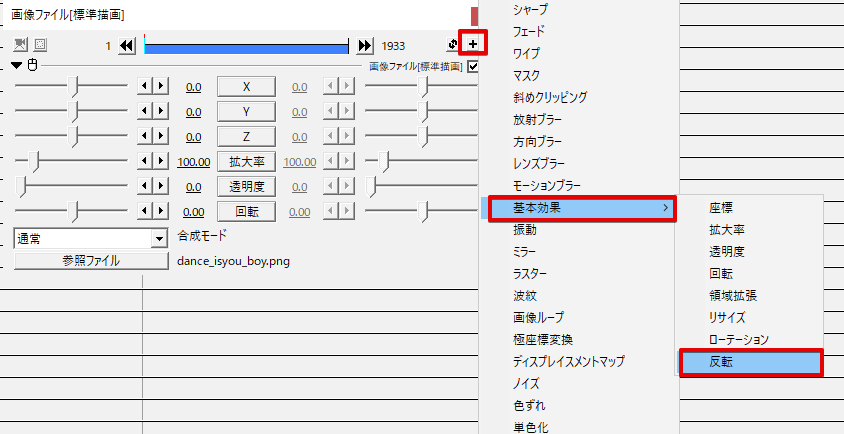
オブジェクトの設定ダイアログ右上 [+] > [基本効果] > [反転]
で反転エフェクトを追加することができます。
立ち絵などの画像オブジェクトはもちろん、文字や動画など目で見えるオブジェクトには基本的に反転を適用できます。
反転の種類
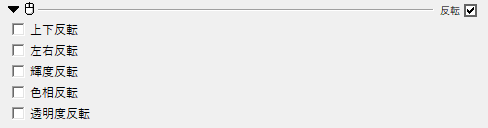
反転には5つの種類があります。
- 上下反転
- 左右反転
- 輝度反転
- 色相反転
- 透明度反転
順に紹介していきます。
上下反転

文字通り上下を反転します。
左右反転
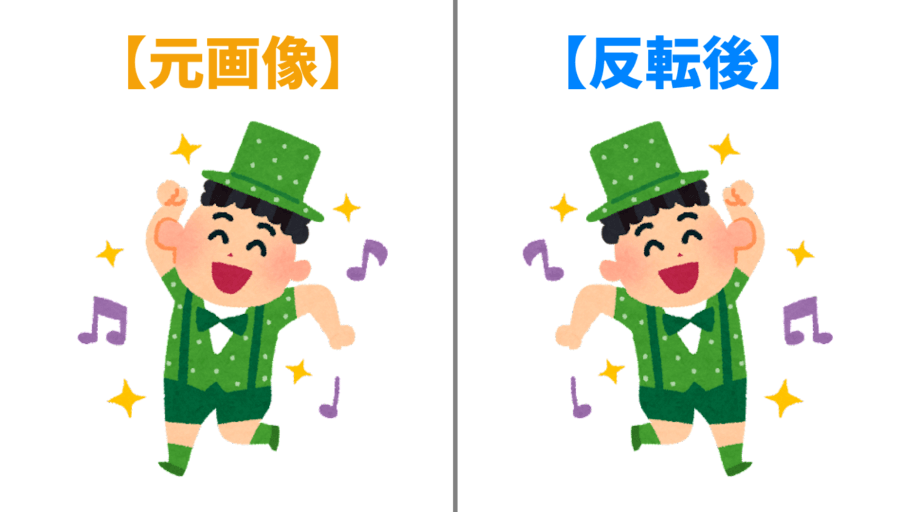
こちらも文字通り左右を反転します。
輝度反転

輝度を基準に色味を反転します。
色相反転

色相を基準に色味を反転させます。
輝度反転と組み合わせればネガポジ反転として利用できます。
透明度反転

透明度を基準に反転します。
透過png画像の場合、透過部分が黒色に、不透過部分が透明になります。
【応用編】立ち絵が反転を繰り返すアニメーションの作り方

例えば↑みたいに立ち絵が左右反転を繰り返すといった反転アニメーションを作りたいケースも多いですよね。
ですが、反転エフェクトはチェックのON/OFFで切り替わるタイプなので、直線移動などでパラメータ変更することが出来ません。どうすれば…。
ってことでここでは反転アニメーションの作り方について以下2パターンをご紹介します。
- 反転フィルタを等間隔で配置する【AviUtlデフォルトで可】
- 反転スクリプトを使用する【スクリプト使用】
①反転フィルタを等間隔で配置する【AviUtlデフォルトで可】
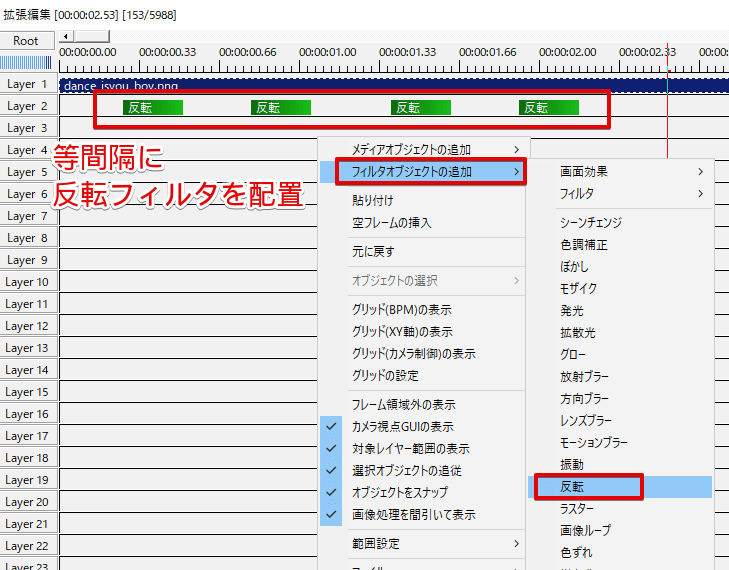
反転させたいオブジェクト(↑ではレイヤー1)の下に反転フィルタを等間隔で配置する方法です。
タイムラインを右クリック > [フィルタオブジェクトの追加] > [反転]
を追加し、「左右反転」を選択したフィルタをコピペでぺたぺた貼り付けていきます。

この方法はAviUtlデフォルトで完結できるメリットがありますが、一方でフィルタオブジェクトより上のもの全部反転の対象となるため『背景も一緒に反転してしまう』といったデメリットもあります。
カンタンに済ますならこれでもOKですが、これだけでは作りたい表現にならない場合もありますよね。そういった方は以下の②の方法を使いましょう。
②反転スクリプトを使用する【スクリプト使用】
①の問題を解決してくれるのが、ユウ氏(@yu_noimage_)の配布されている『アニメーション効果』に含まれる『反転』スクリプトです。
以下でスクリプトの導入方法と使い方について詳しく解説していきます。
導入方法
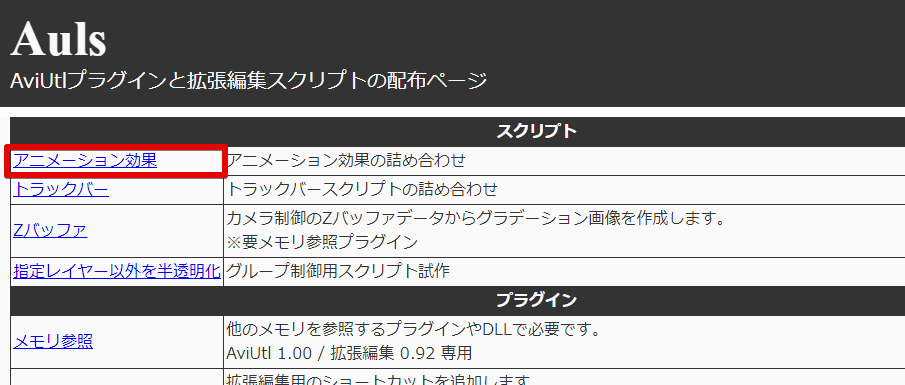
ユウ氏のAviUtlスクリプト配布ページにアクセス。
スクリプト欄の『アニメーション効果』をクリックしてダウンロードします。
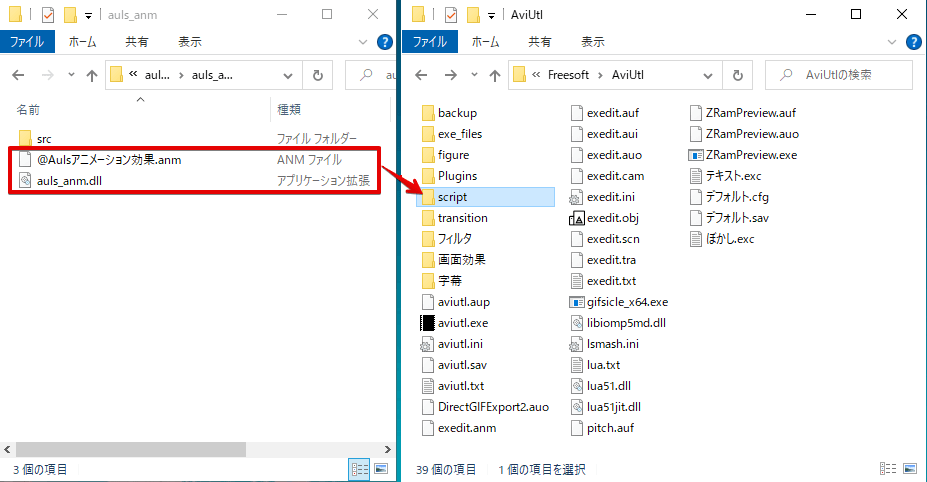
ダウンロードした『auls_anm.zip』をすべて展開し、中から以下の2ファイルを自身のscriptフォルダに移動します。
- @Aulsアニメーション効果.anm
- auls_anm.dll
ファイルを移動後、AviUtlを再起動すれば導入完了です。
『scriptフォルダがない!』『配布スクリプトの導入がよくわからない!』という方は以下の記事で詳しく解説しているので、合わせてチェックしてみてください。
反転スクリプトの使い方

反転をかけたいオブジェクトに対し、
設定ダイアログ右上 [+] > [アニメーション効果] > [反転@Aulsアニメーション効果]
を選択すると、↑のようなパラメータが表示されます。
今回は『立ち絵画像が左右に繰り返し反転する』アニメーションを作成したいので、[左右] パラメータをクリックし [直線移動] を選択。終点を20に変更しました。
『直線移動って何?』という方は以下の記事で詳しく解説しています。AviUtlでアニメーションを作る際の必須テクニックになりますので、よくわからない方はぜひチェックしてみて下さい!

立ち絵の長さは3秒に設定。これで『3秒間に20回左右反転を繰り返す』アニメーションが出来上がりました。
立ち絵画像のみスクリプトを適用しているので、もちろん背景などのオブジェクトには影響ありません。

左右反転に加えて上下反転も組み合わせ、 [直線移動] ではなく [ランダム移動] などを使う事で、ゲッダンよろしく立ち絵が荒ぶるような表現も可能です。
ゆっくり実況やボイロ実況など、立ち絵に派手な動きを付けたい時にピッタリですね。
もちろんテキストオブジェクトなどにも使用可能。
先述した「ランダム移動」なども利用すると、文字PVなどに使えそうなランダム反転アニメーションが作れたりします。汎用性高そう。
まとめ

今回はフリーの動画編集ソフト『AviUtl』での反転のやり方、及び反転を使ったアニメーションの作り方について、初心者向けにわかりやすく解説してまいりました。
当ブログでは他にもAviUtlの便利な使い方や、動画編集未経験から一気にステップアップできるオススメ書籍を紹介しています。
TwitterやYouTubeでも動画制作やゲーム実況に関する発信をしています。
当ブログは個人にて運営を行っており、読者の皆様のご協力で継続できております。大変厚かましいお願いではございますが、
- 当ブログの情報が少しでも参考になった
- 問題解決の役に立った
- あけたまの活動を応援してやっても良い
とお考えになりましたら、お力添えを頂けますと幸いです。
今回はここまで!
次回もよろしく!



















pv作ってるんですが、参考になりました。
ありがとうございます!
あぺぺぺぺ様
コメントありがとうございます!お役に立てたなら何よりです!
他にも「こんな表現の作り方が知りたい!」みたいのあればリクエストお待ちしてますんで、
お気軽にコメントくださいね~~!